Świadczenie postojowe może otrzymać przedsiębiorca, którego przychody spadły o min.15%
Wnioski o świadczenia postojowe są już rozpatrywane przez ZUS, który na bieżąco dokonuje wypłaty tych świadczeń.
Przedsiębiorca spełniający warunki może skorzystać zarówno ze świadczenia postojowego oraz ze zwolnienia z opłacania składek ZUS.
Przychód z tego tytułu nie stanowi podstawy opodatkowania PIT.
1. Jak złożyć wniosek?
W sytuacji wypełniania wniosku w wersji papierowej, warto postępować zgodnie z instrukcją.
Poniżej przedstawiamy sposób wysyłki wniosku przez PUE-ZUS, stan na dzień 08.04.2020 r.
W pierwszej kolejności należy zalogować się do PUE-ZUS, np. za pomocą profilu zaufanego
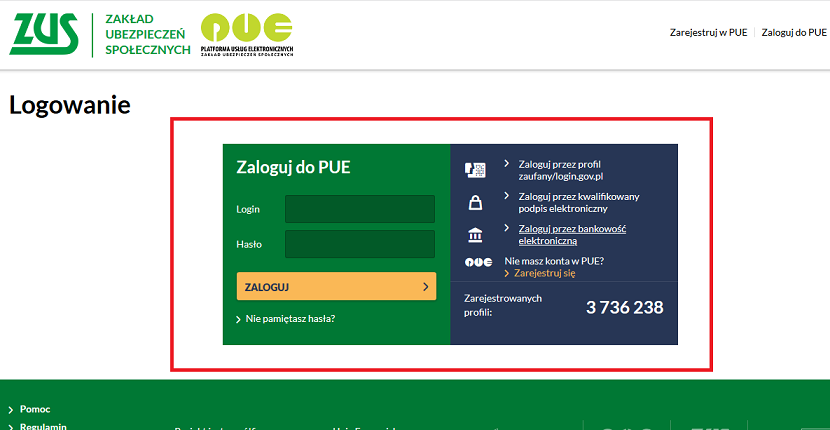
1. Następnie należy przejść do zakładki Płatnik ➡ Usługi ➡ Odnajdujemy na liście RSP-D , możemy również wpisać słowo “postojowe” ➡ filtruj ➡ Przejdź do usługi
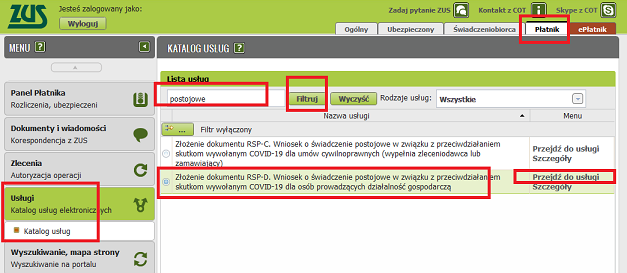
Pojawi się formularz wniosku o świadczenie postojowe.
Czerwone oznaczenie – sprawdzamy poprawność danych, uzupełniamy nr rachunku do wypłaty świadczenia (można wybrać numer rachunku znany ZUS – widoczny po rozwinięciu listy)
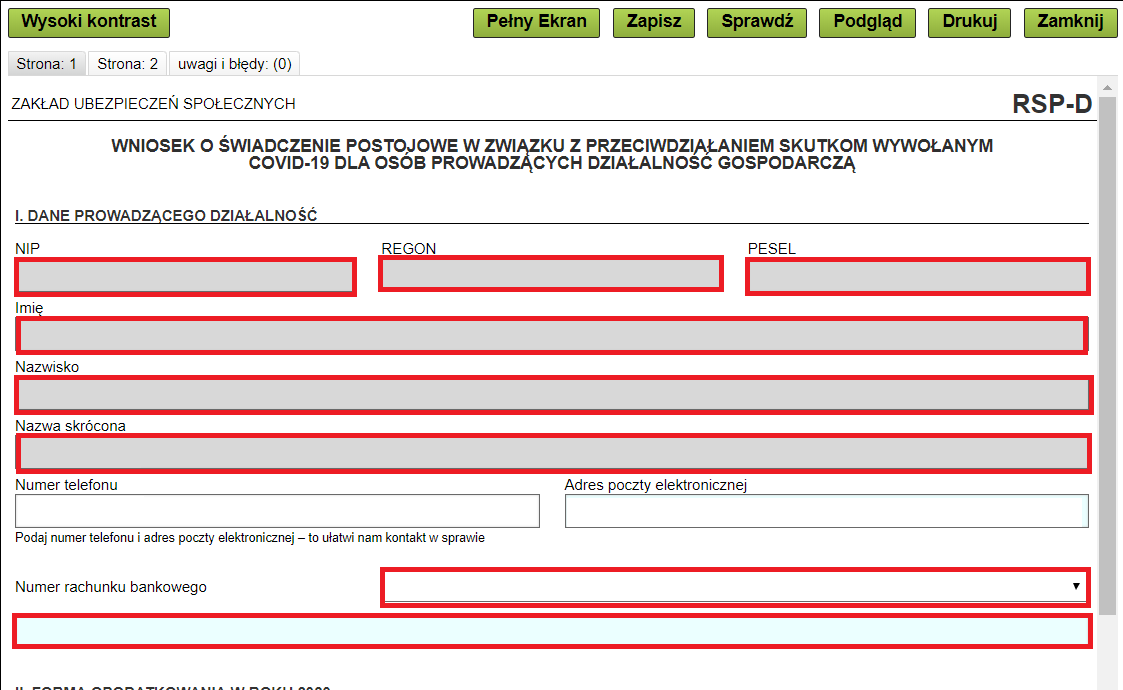
2. W części II należy oznaczyć stosowną formę rozliczeń:
- podatnik zwolniony z VAT, rozliczający się kartą podatkową – zaznacza pole pierwsze
- pozostali podatnicy (KPIR + VAT, KPIR zwolniony z VAT, karta podatkowa + VAT, ryczałt + VAT, ryczałt zwolniony z VAT) – oznaczają pole drugie
3. W części III, należy wskazać informację o działalności gospodarczej:
- działalność była zawieszona po 31.01.2020 – zaznacza pole pierwsze – wówczas przedsiębiorca automatycznie przechodzi do części V wniosku
- działalność nie pozostawała w zawieszeniu – wybierając pole drugie – należy wypełnić część IV i V.
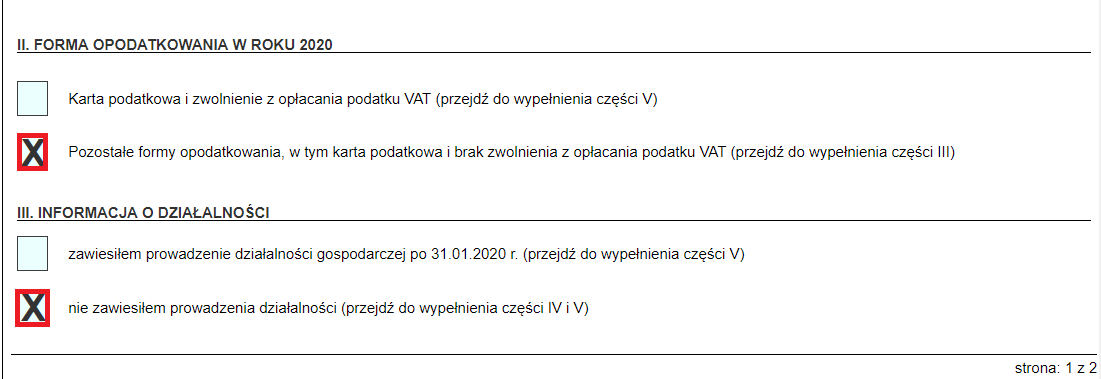
4. W części IV:
- Wybieramy opcję wypełnij – uzupełnią się pola oznaczone na zielono,
- W niebieskim oznaczeniu wpisujemy przychód, zgodny z miesiącami z pól zaznaczonych na zielono
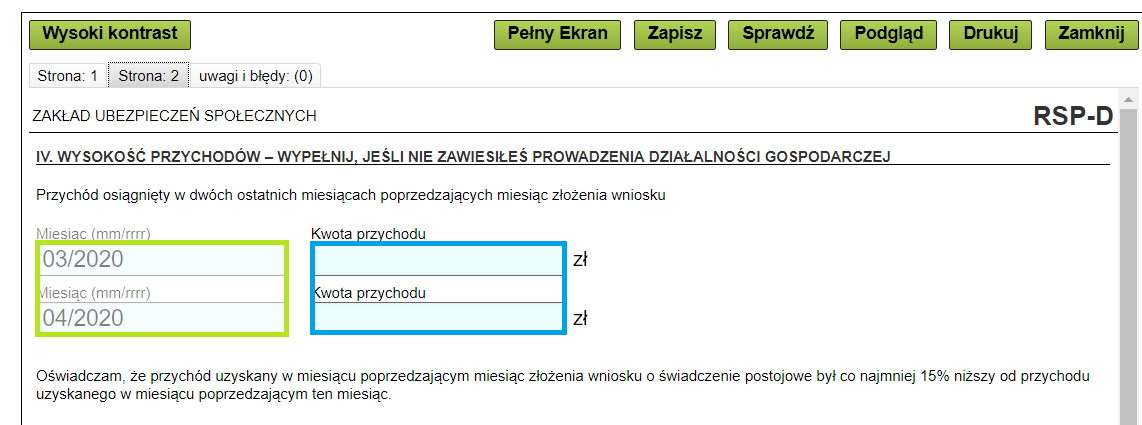
5. W części V, należy uzupełnić oświadczenie.
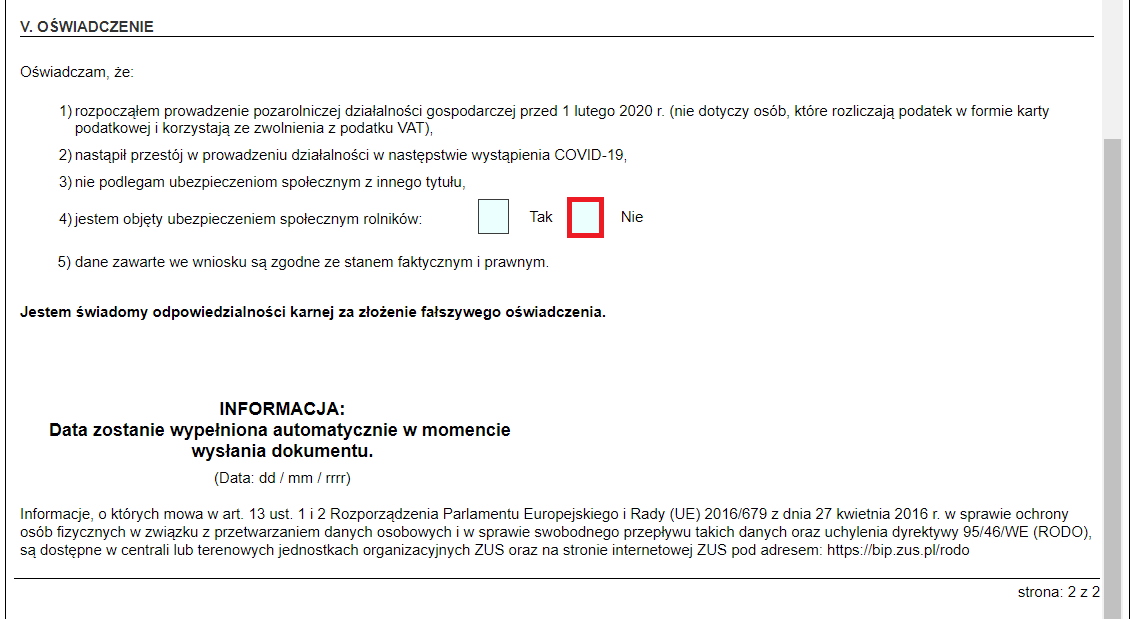
6. Następnie wybieramy opcję Sprawdź ➡ Zapisz ➡ Zamknij.
Jeśli pojawią się pola, które dodatkowo należy uzupełnić – po wybraniu opcji Sprawdź wyświetli się odpowiednia informacja w zakładce Uwagi i błędy. W sytuacji gdy wszystkie pola zostały wypełnione – wówczas liczba błędów w tej zakładce będzie wynosiła 0. Natomiast w przypadku pojawienia się braków – wystarczy wybrać konkretny błąd – zostaniemy przeniesieni w miejsce, które będzie trzeba wypełnić.
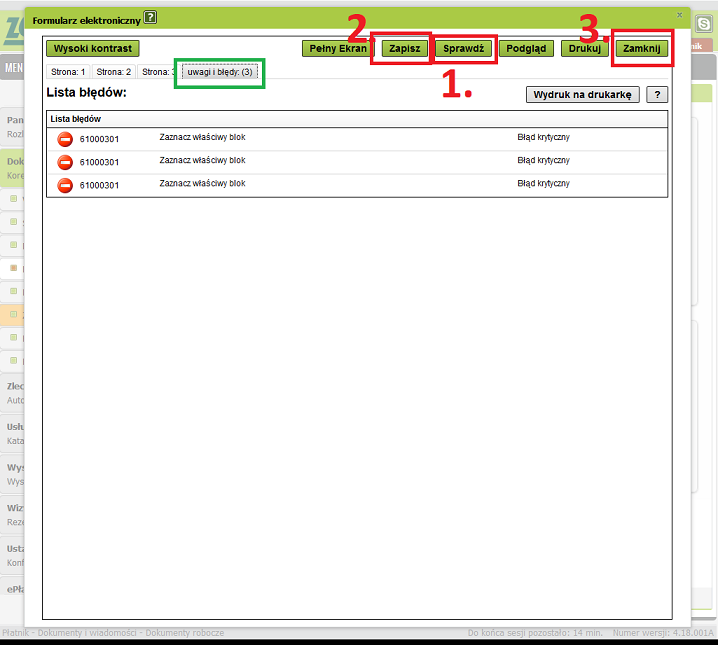
Po “zamknięciu” formularza pozostaje nam wysłanie go do ZUS. W tym celu wybieramy opcję Wyślij ➡ potwierdzamy oświadczenie ➡ ok
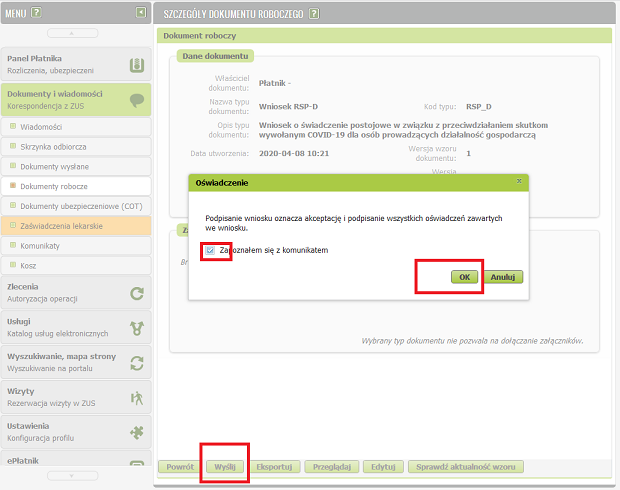
Na kolejnej stronie wybieramy sposób odpowiedzi – przy wysyłce przez PUE-ZUS powinno być zaznaczone elektronicznie(przez portal PUE ZUS) oraz zatwierdzamy poprzez wybranie opcji OK
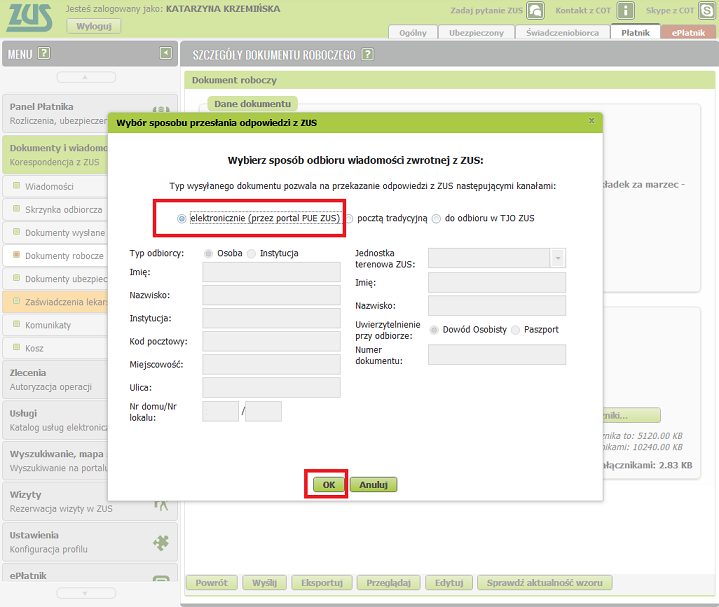
W kolejnym kroku wybieramy sposób podpisania dokumentu.
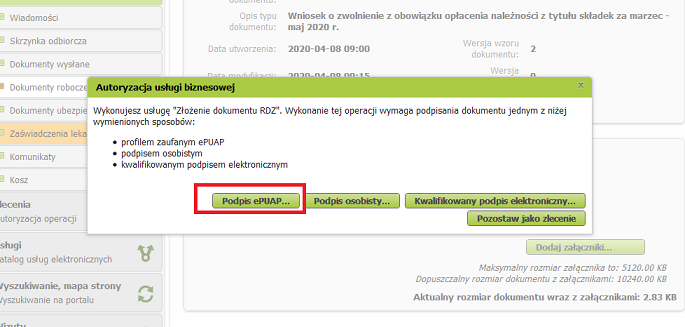
2. Jak sprawdzić czy wniosek został wysłany?
Jeśli udało się wysłać wniosek – znajdziemy go w zakładce Dokumenty i wiadomości ➡ Wysłane.
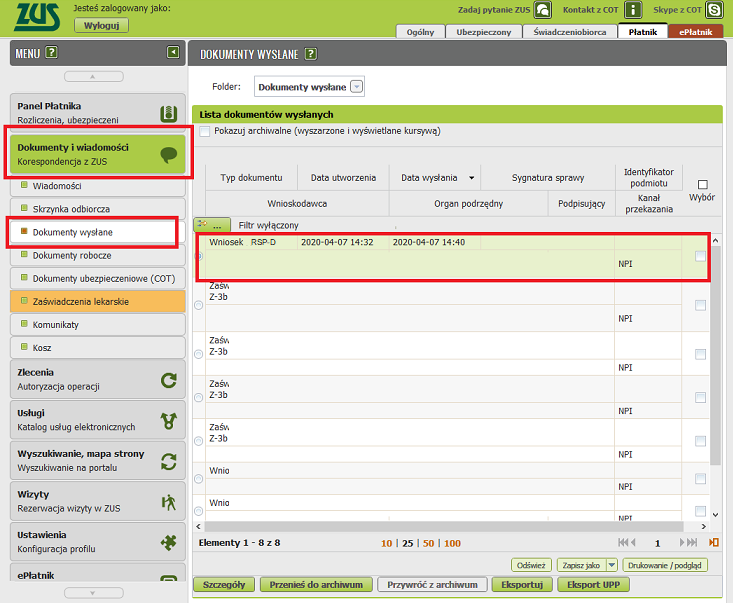
3. Gdzie szukać dokumentu, jeśli nie udało się go podpisać?
Jeśli podczas wysyłki pojawił się błąd, należy szukać dokumentu w zakładce Zlecenia ➡ Operacje do potwierdzenia ➡ Potwierdź profilem zaufanym EPUAP
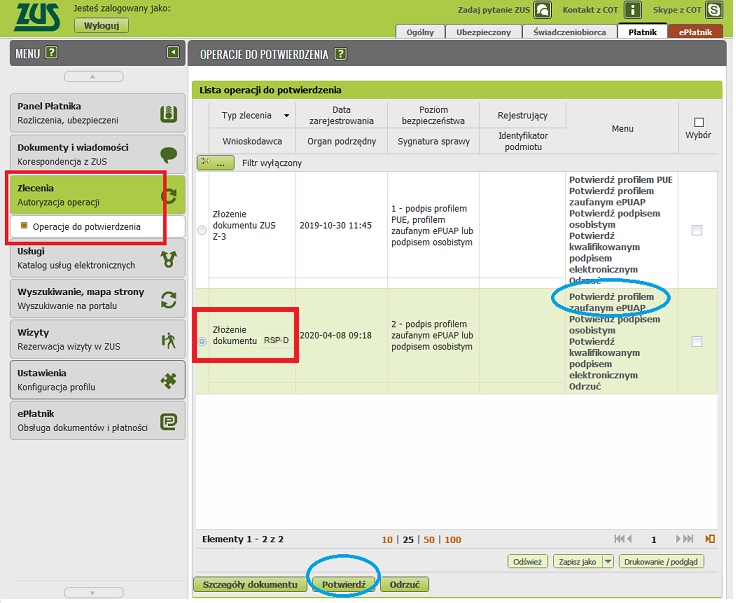
Autor: Katarzyna Krzemińska – ifirma.pl
Wszystkie zamieszczone treści mają charakter informacyjny i edukacyjny. Żadna treść nie stanowi wykładni prawa, opinii prawnej czy podatkowej. Instrukcje w głównej mierze skupiają się na podstawowych przypadkach i nie rozpatrują wszystkich potencjalnych możliwości.
Jeśli informacji jakich szukasz nie znalazłeś w naszej bazie wiedzy - zadzwoń do nas 71 769 55 15 lub porozmawiaj z konsultantem na czacie . Możesz też napisać maila na bok@ifirma.pl. BOK jest czynne od poniedziałku do piątku w godz. 9:00 – 20:00.
Popularne w kategorii:
Rozliczenia ZUS
- ARCHIWUM Przedsiębiorca wspólnikiem spółki cywilnej – składka zdrowotna
- ARCHIWUM Składka zdrowotna za grudzień 2021 i styczeń 2022
- ARCHIWUM Tarcza antykryzysowa – świadczenia jakie uzyskasz z ZUS
- ARCHIWUM Tarcza antykryzysowa – pozostałe udogodnienia wynikające z ustawy
- ARCHIWUM Ponowna analiza umorzeń Tarczy ZUS – nadpłaty od 20.09.2020










